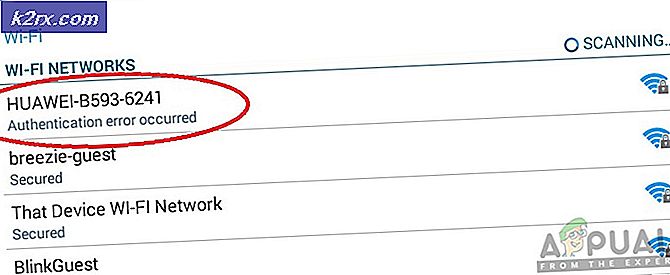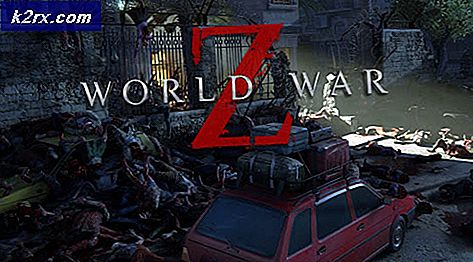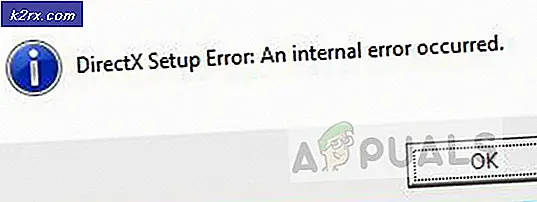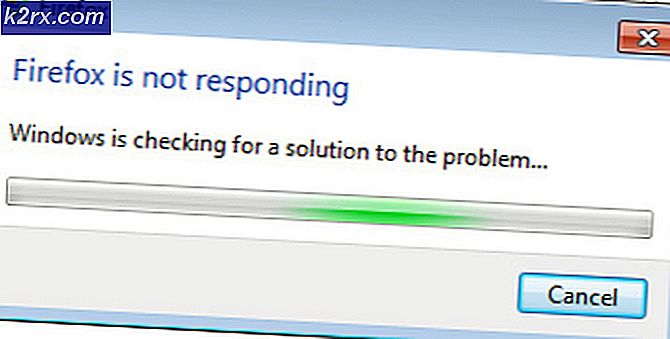Fix: Computer fährt herunter, wenn er YouTube anschaut
Wenn sich Ihr PC während der Wiedergabe von Videos selbst ausschaltet, liegt wahrscheinlich ein Hardwareproblem vor. Ein PC-Herunterfahren kann das Ergebnis von Überhitzung oder fehlerhafter Hardware sein, aber da es sehr unwahrscheinlich ist, dass Videos davon überhitzen, sollten Sie die Hardware überprüfen. Es ist auch möglich, dass der Täter ein Treiber für Ihre Grafikkarte ist, der sehr einfach zu lösen ist.
Dieses Problem kann auftreten, wenn Sie ein Video auf einer Website oder von Ihrem PC aus ansehen und es sofort abstürzt oder nach 10 oder 15 Minuten abstürzt. Es ist ein sehr nerviges Problem, da eine große Anzahl von Benutzern heutzutage ihre Computer für Multimedia verwendet, und Video ist ein ziemlich großer Teil davon. Diese Benutzer haben einen PC, den sie nicht wirklich für das verwenden können, was sie wollen, bis sie dieses Problem lösen.
Bevor Sie Ihre Hardware überprüfen, sollten Sie immer die Treiber überprüfen. Hardware kann teuer zu ersetzen sein, und Treiber kosten nichts, und niemand würde Geld für neue Hardware ausgeben wollen, um später herauszufinden, dass es sich lediglich um ein Treiberproblem handelt. Lesen Sie deshalb die folgenden Methoden, um den Schuldigen des Problems zu finden und es zu lösen, ohne in einen PC-Shop zu gehen und unnötig Geld auszugeben.
Methode 1: Überprüfen Sie Ihre Grafikkartentreiber
Wenn Sie Videos ansehen, wird Ihre Grafikkarte ein wenig mehr belastet, und wenn die Treiber nicht aktualisiert werden, kann das Ihr gesamtes System zum Absturz bringen. Es gibt drei Möglichkeiten. Eine davon ist, die Treiber für Ihre GPU von Intel, nVidia oder AMD herunterzuladen, abhängig davon, welche Grafikkarte Sie haben, die andere ist, dass Windows sie über den Gerätemanager aktualisieren lässt, oder Sie können immer Windows Update ausführen, das veraltete Updates aktualisiert Treiber automatisch. Wenn Sie nicht wissen, welche Grafikkarte Sie haben, dann zeigt Ihnen Schritt 2 von Option 1, welches das ist.
Sie können die Drive Agent Plus-Software auch herunterladen und verwenden, damit die Treiber aktualisiert / überprüft werden können. Diese Software wird auf Ihrem System ausgeführt, und wenn ein veralteter Treiber vorhanden ist, wird der Treiber selbst aktualisiert. Sie können es von hier herunterladen
PRO TIPP: Wenn das Problem bei Ihrem Computer oder Laptop / Notebook auftritt, sollten Sie versuchen, die Reimage Plus Software zu verwenden, die die Repositories durchsuchen und beschädigte und fehlende Dateien ersetzen kann. Dies funktioniert in den meisten Fällen, in denen das Problem aufgrund einer Systembeschädigung auftritt. Sie können Reimage Plus herunterladen, indem Sie hier klickenOption 1: Update über den Geräte-Manager
- Drücken Sie die Tasten Windows und R auf Ihrer Tastatur und geben Sie devmgmt ein. MSC im Run- Fenster und drücken Sie die Eingabetaste zum Ausführen.
- Erweitern Sie im Geräte-Manager Grafikkarten und suchen Sie nach Ihrer Grafikkarte, Intel, nVidia oder AMD.
- Klicken Sie mit der rechten Maustaste darauf und wählen Sie Treibersoftware aktualisieren.
- Folgen Sie dem Assistenten, bis die Treiber aktualisiert sind, und starten Sie das Gerät neu.
Option 2: Update über Windows Update
- Windows 8 / 8.1 / 10: Drücken Sie Windows auf der Tastatur, um das Startmenü zu öffnen, und geben Sie Check for updates ein . Öffnen Sie das Ergebnis.
- Windows XP / Vista / 7: Drücken Sie Windows auf Ihrer Tastatur, um das Startmenü zu öffnen, und öffnen Sie die Systemsteuerung von dort. Wechseln Sie in der oberen rechten Ecke zur Ansicht Große Symbole oder Kleine Symbole, und öffnen Sie Windows Update.
- Klicken Sie auf Nach Updates suchen und Windows funktionieren lassen. Je nach PC und Internetverbindung kann es eine Weile dauern, aber wenn ein veralteter Treiber vorhanden ist, können Sie sicher sein, dass Windows Sie darüber informiert und aktualisiert.
Methode 2: Überprüfen Sie Ihr Netzteil
Wenn sich Ihr PC während der Wiedergabe von Videos ausschaltet, kann dies bedeuten, dass Ihre Grafikkarte nach mehr Strom vom Netzteil fragt. Wenn das Netzteil defekt ist oder wenn es von geringer Qualität ist und nicht genug Leistung zur Verfügung hat, kann es heruntergefahren werden, um Schäden zu vermeiden. Aus diesem Grund wird es immer empfohlen, wenn Sie ein Netzteil bauen oder kaufen, es von einer seriösen Marke zu beziehen und eine ausreichend große Stromversorgung für Ihre Komponenten zu erhalten. Eine Faustregel ist, dass Ihre Komponenten Ihr Netzteil zu etwa 60-80% der vollen Kapazität halten sollten, und es gibt viele Rechner online, die Ihnen sagen, wie viel Ihr System gemäß den Komponenten zeichnet. Jeder, der mit Computern gearbeitet hat, wird Ihnen sagen, dass das Netzteil eine Komponente ist, auf die Sie nicht billig gehen sollten - und sie haben Recht. Prüfen Sie, ob das Netzteil ordnungsgemäß funktioniert und ob die Kapazität ausreichend ist, und ersetzen Sie es bei Bedarf durch ein geeigneteres Netzteil.
Am Ende des Tages, wenn es ein Softwareproblem ist, haben Sie die Angelegenheit in wenigen Minuten gelöst. Wenn es sich um ein Hardwareproblem handelt, kann es etwas länger dauern und Sie müssen neue Komponenten erhalten. Was auch immer es ist, verwenden Sie die oben genannten Methoden, um zu überprüfen, und Sie werden Ihren PC in kürzester Zeit sichern und laufen lassen.
PRO TIPP: Wenn das Problem bei Ihrem Computer oder Laptop / Notebook auftritt, sollten Sie versuchen, die Reimage Plus Software zu verwenden, die die Repositories durchsuchen und beschädigte und fehlende Dateien ersetzen kann. Dies funktioniert in den meisten Fällen, in denen das Problem aufgrund einer Systembeschädigung auftritt. Sie können Reimage Plus herunterladen, indem Sie hier klicken